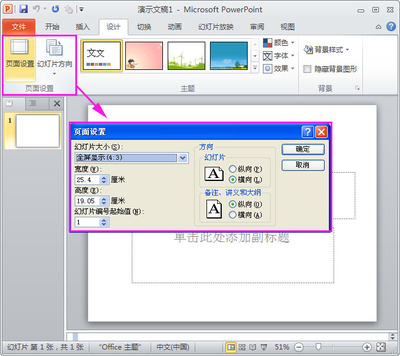给图片添加适当的边框,可以制作出相框的效果了,若是打印那么效果也非常好,下面小编就来教大家怎么给图片添加边框
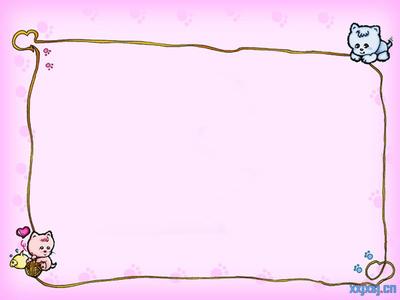
如何制作照片边框,用幻灯片制作图片边框――方法/步骤
如何制作照片边框,用幻灯片制作图片边框 1、
打开幻灯片软件,然后插入我们要添加边框的图片,小编这里就以百度logo为例来说明,怎么插入图片小编这里就不说了,可以查看本文参考资料中的说明文档
如何制作照片边框,用幻灯片制作图片边框 2、
在图片上面点击,选择图片,这样菜单栏上面就会多一个名为“格式”的菜单,点击这个菜单,在之后打开的工具栏中间选择“图片边框”
如何制作照片边框,用幻灯片制作图片边框 3、
点击“图片边框”后,就弹出设置边框颜色的菜单,如下图所示,在上面蓝色方框区域,的颜色中点击就可以选择当前的颜色作为图片的边框
如何制作照片边框,用幻灯片制作图片边框 4、
选择颜色后,我们再来设置一下边框的线条的粗细,默认的边框线条比较小,看不出效果,可以在图片边框菜单里面的“粗细”里面选择我们要设置的线条粗细,也可以点击“其它线条”来自定义设置边框的粗细
如何制作照片边框,用幻灯片制作图片边框_怎么制作图片
如何制作照片边框,用幻灯片制作图片边框 5、
最后给出一张我们做好边框,边框线条比较粗的效果出来,小编这里只是一个效果,若是要搭配出更好的效果,请各位自己再多花时间去修改
如何制作照片边框,用幻灯片制作图片边框――注意事项如果觉得小编的经验还不错,请点击右边的“关注TA”和“投票TA”,以方便随时学习了解其他相关经验
小编使用的是2013版的office powerpoint,其它版本可能有些差异,请根据实际版本进行操作
 爱华网
爱华网